Pokud jste nový filmař a berete svůj nový Blackmagic Pocket Cinema Camera 4K na první natáčení, zde je několik nastavení a tipů, které potřebujete vědět.
Blackmagic Pocket Cinema Camera 4K si začala nacházet cestu k uživatelům, kteří ji netrpělivě očekávali. Náš pohled na kameru byl 50/50 – nádherné záběry, ale s několika vnitřními chybami. Protože jsou však náklady na vstup do této kamery relativně nízké, hodí se opravdu dobře těm, kteří čekali, až se ponoří do filmové tvorby. Ale jako u každého nového fotoaparátu, i když je jeho použití tak snadné jako Pocket 4K, můžete se přistihnout, že si přejete, abyste věděli ještě pár věcí, než se vydáte na natáčení.
Co tedy potřebujete vědět?
Baterie a úložiště

Jak už jsem zmínil v recenzi, Pocket 4K žere energii baterie. S plně nabitou baterií LP-E6 budete mít výdrž jen něco málo přes hodinu, ale ať už během této hodiny aktivně nahráváte, nebo ne, bude se celková výdrž baterie lišit. Budete potřebovat další baterie. Pro jistotu alespoň čtyři. Naštěstí je LP-E6 levná baterie a na výběr je spousta značek třetích stran. Vím, že doporučení baterií se zdá být samozřejmé, protože většina filmařů jich stejně nosí nadbytek. Navrhuji však, abyste získali ještě více, než si myslíte, že budete potřebovat.
Úložiště médií je úplně jiné zvíře. Když budete natáčet rychlostí 24 snímků za sekundu ve 4K DCI s formátem záznamu CinemaDNG RAW, získáte pouze 18 minut záznamu na 256GB kartu – a to se bude lišit v závislosti na výrobci karty. Stejně jako Ursa máme možnost přepnout na ztrátový RAW (což je nastavení 3:1 a 4:1), což dramaticky prodlužuje dostupný čas záznamu. Přechod na cinemaDNG 3:1 téměř zdvojnásobí dostupný čas záznamu z 18 minut na 34 (z 18 na 43 minut při přechodu na 4:1).
Dokud nevyjde slunce, tvrdil bych, že 3:1 je velkorysá a mírná komprese – a pokud byste použili 3:1 nebo 4:1, nebyla by to velká medvědí služba pro data RAW. V konečném důsledku se to sníží na velikost úložiště na vaší kartě, ale nemusíte se omezovat jen na několik minut času záznamu, protože máte pocit, že potřebujete použít RAW.
Je důležité poznamenat, že při záznamu do RAW, obvykle kvůli rychlému datovému toku, jsou karty Cfast 2.0 lepší nápad než karty SD.
Duální nativní nastavení ISO
Pocket 4K má duální nativní ISO:400 a 3600. Pokud si nejste jisti, co je duální nativní ISO, najdete jasné vysvětlení zde, ale ve zkratce . . .
Některá z vyšších ISO se budou jevit méně zašuměná při slabém osvětlení než nižší ISO. V případě Pocket 4K se fotoaparát přepne na obvod horního zisku při 1250. Proto byste získali čistší obraz při použití ISO 1250 v situaci, kdy byste mohli používat ISO 1000. Samozřejmě, že při přepnutí na 1250 'budeme mít tento mírný přírůstek expozice na účet.
Nastavení dynamického rozsahu
Na Pocket 4K jsou tři nastavení, která změní způsob, jakým fotoaparát interpretuje dynamický rozsah: Video , Rozšířené video a Film .
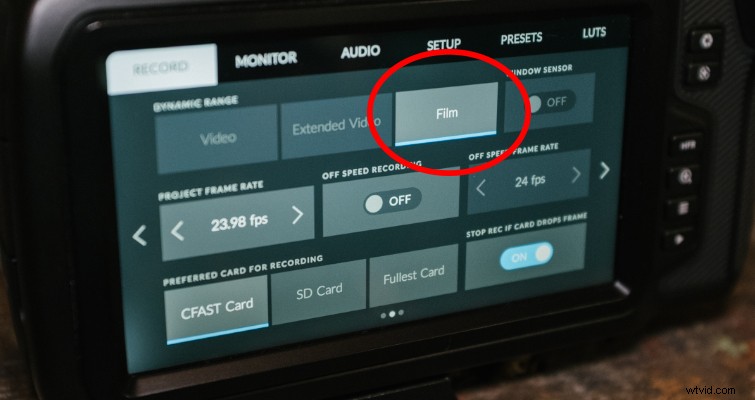
Video nabízí zapečený vzhled podobný barevnému standardu REC 709. Díky tomu získáte rychlejší obrat, když potřebujete zachytit a dodat záznam s malým nebo žádným postprodukčním zpracováním. To je perfektní, pokud kameru používáte pouze k nahrávání domácích záběrů.
Rozšířené video je nastavením mezi. Nabízí širší dynamický rozsah než nastavení videa, ale uplatňuje i mírný kontrast. Toto nastavení je užitečné, když chcete hodnotit, ale ne extenzivně (možná proto, že se necítíte sebevědomě při hodnocení tak plochého záběru, jaký najdete v nastavení filmu).
Film je nastavení, se kterým musíte pracovat, pokud chcete zachytit filmové snímky. Při použití nastavení filmu s dynamickým rozsahem, zejména v RAW, se vám může stát, že snímek bude vypadat neinspirovaný, což nás vede k další části.
Prohlížení filmu a RAW
RAW je zjevně jedním z hlavních prodejních míst fotoaparátu, a jak jsem řekl výše, bylo by trestné ho nepoužívat. Pokud je však BMPCC4K vaším prvním úvodem do používání formátu RAW (spolu s nastavením filmu), může se stát, že budete při pohledu na neživý obraz na LCD obrazovce trochu zmatení. To je zcela normální. Následující video z Učte se Colour Grading vysvětluje proč.
Častou chybou mezi novými filmaři používajícími RAW je však přeexponování snímku v domnění, že to pomůže rozjasnit. Přesto v poště, s aplikovanou LUT, byly zvýraznění dávno vyfouknuté. Existují dvě věci, které můžete udělat pro zlepšení procesu záznamu do RAW pomocí nastavení filmu.
Nejprve můžete aktivovat uloženou 3D LUT. Zobrazení LUT neovlivňuje nahrané RAW záběry (ačkoli můžete skutečně zapnout Record LUT to Clip), ale dá vám představu o tom, jak bude váš záznam vypadat, když bude odstupňovaný, protože simuluje standardní kontrast. Chcete-li to provést, vyberte v nabídce LUT LUT, kterou chcete zobrazit. Vraťte se na domovskou obrazovku LCD a stiskněte prostřední (druhé tlačítko) funkční tlačítko pro zobrazení LUT.
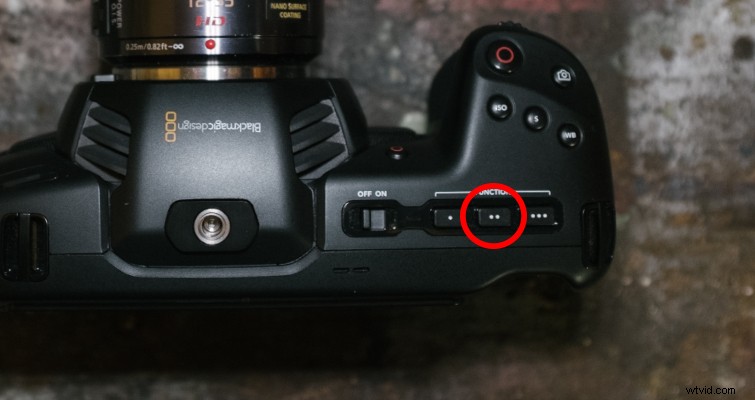
Případně, pokud nechcete zobrazovat LUT, ale chcete své záběry správně sledovat, můžete získat histogram v levé dolní části monitoru. Zpočátku můžete vidět pouze informace o kodeku a rozlišení, ale to můžete rychle změnit na stránce nastavení monitoru.
Stiskněte tlačítko nabídky na Pocket 4K a přejděte do nabídky monitoru. Na druhé stránce vyberte LCD a poté změňte zobrazení z kodeku a rozlišení na metry.
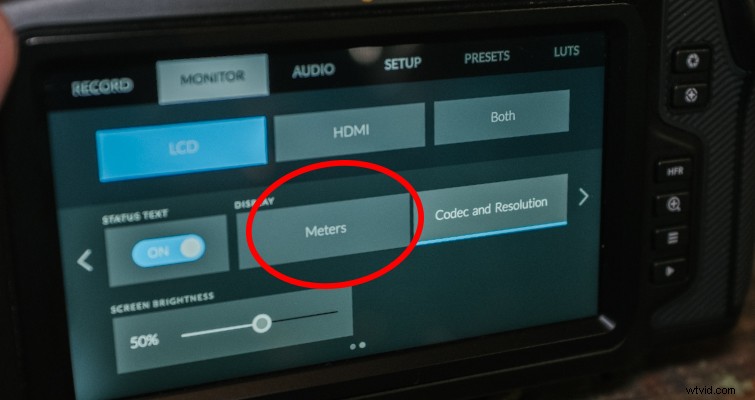
Přestože je Blackmagic Pocket Cinema Camera 4K nabitá profesionálními funkcemi, je vynikající kamerou pro nové filmaře. Sledujte The Beat a budeme vám i nadále přinášet další tipy a triky pro Pocket 4K.
